Come rimuovere Mystic stealer dal tuo computer
![]() Scitto da Tomas Meskauskas il
Scitto da Tomas Meskauskas il
Che tipo di malware è Mystic Stealer?
Mystic Stealer, un malware che ruba informazioni, è apparso per la prima volta nell'aprile 2023. È specializzato nel furto di credenziali da un'ampia gamma di browser Web, che comprende quasi 40 browser diversi e oltre 70 estensioni del browser. Inoltre, questo software dannoso prende di mira specificamente portafogli di criptovalute, account Steam e la popolare piattaforma di messaggistica Telegram.
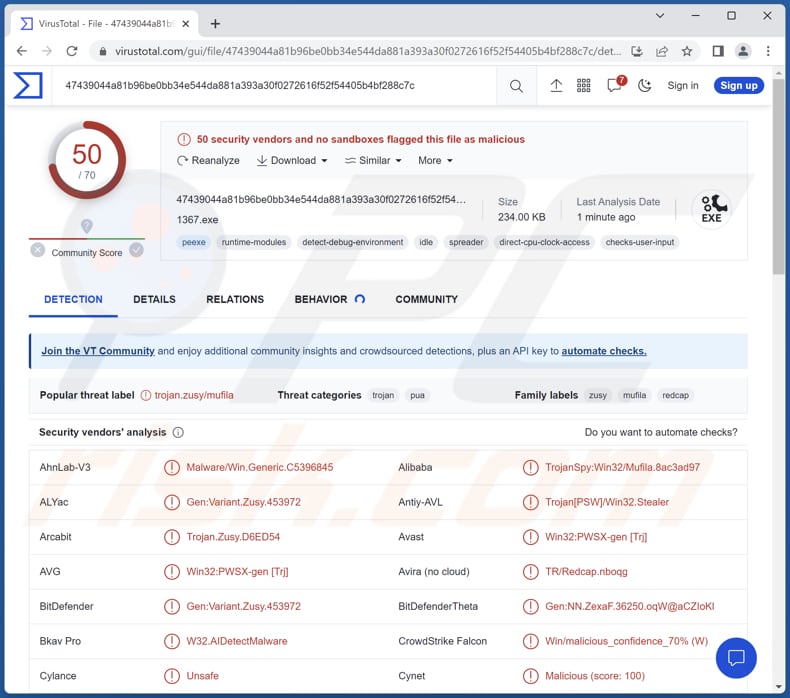
Maggiori informazioni su Mystic Stealer
Mystic Stealer è programmato per raccogliere dati relativi al computer, inclusi nome host del sistema, nome utente, GUID (Identificatore univoco globale), impostazioni del layout della tastiera, processi in esecuzione e altri dettagli.
Inoltre, Mystic Stealer vanta funzionalità chiave che ruotano attorno all'estrazione di dati da browser Web e portafogli di criptovaluta. Simile ad altri ladri di dati, ha la capacità di raccogliere vari tipi di informazioni, inclusi dati di compilazione automatica, cronologia di navigazione, file arbitrari, cookie e dettagli relativi ai portafogli di criptovaluta.
Il malware si concentra in particolare su oltre 70 estensioni del browser Web, con l'obiettivo di sfruttare la loro funzionalità per il furto di criptovaluta. Che si tratti di Bitcoin, DashCore, Exodus o qualsiasi altro portafoglio crittografico ampiamente utilizzato, Mystic Stealer è attrezzato per prenderli di mira. Inoltre, Mystic Stealer è in grado di rubare le credenziali associate agli account Telegram e Steam. Invia i dati rubati a un server di comando e controllo (C2).
Il venditore di Mystic Stealer ha recentemente rilasciato aggiornamenti che introducono funzionalità di caricamento e capacità di persistenza. Ciò indica che il malware ora possiede la capacità di scaricare ed eseguire ulteriori payload dannosi, come un ransomware, amplificando ulteriormente il suo potenziale di danno.
| Nome | Mystic ruba informazioni |
| Tipologia di minaccia | Ladro di informazioni con un modulo caricatore |
| Nomi rilevati | Avast (Win32:PWSX-gen [Trj]), Combo Cleaner (Gen:Variant.Zusy.453972), ESET-NOD32 (Una Variante Di Win32/Agent_AGen.AZB), Kaspersky (HEUR:Trojan-Spy.Win32.Mufila.gen), Microsoft (Trojan:Win32/Cryware.B), Elenco Completo (VirusTotal) |
| Sintomi | I ladri di informazioni sono progettati per infiltrarsi furtivamente nel computer della vittima e rimanere in silenzio, quindi nessun sintomo particolare è chiaramente visibile su una macchina infetta. |
| Metodi distributivi | Allegati email infetti, pubblicità online dannose, ingegneria sociale, "crack" del software. |
| Danni | Password e informazioni bancarie rubate, furto di identità, perdita monetaria, ulteriori infezioni e altro ancora. |
| Rimozione dei malware (Windows) | Per eliminare possibili infezioni malware, scansiona il tuo computer con un software antivirus legittimo. I nostri ricercatori di sicurezza consigliano di utilizzare Combo Cleaner. |
Possibili danni
Mystic Stealer può infliggere danni significativi alle sue vittime. Compromette la sicurezza e la privacy delle persone rubando informazioni sensibili, tra cui credenziali, cronologia di navigazione e dati del portafoglio di criptovaluta. Ciò può comportare perdite finanziarie e furto di identità.
Inoltre, la capacità del malware di scaricare ed eseguire payload aggiuntivi, come il ransomware, mette le vittime a rischio di subire devastanti tentativi di crittografia dei dati e di estorsione. Altri esempi di malware progettati per rubare dati sono Skuld Stealer, PirateStealer, e Bandit Stealer.
In che modo Mystic Stealer si è infiltrato nel mio computer?
L'apertura di allegati email da fonti sconosciute o sospette può portare a infezioni da malware. Questi allegati possono contenere file eseguibili camuffati da documenti innocui o file multimediali. Il download di software o file da siti Web non affidabili, reti peer-to-peer o fonti non ufficiali può introdurre malware nel computer di un utente. Ciò include il download di contenuti piratati, software crackato o freeware da fonti inaffidabili.
Visitare siti Web compromessi o dannosi può attivare download automatici di malware all'insaputa o al consenso dell'utente. Gli annunci pubblicitari dannosi possono essere visualizzati su siti Web legittimi e reindirizzare gli utenti a siti Web dannosi o avviare download di malware quando vengono cliccati. Questi annunci pubblicitari possono sfruttare vulnerabilità nel browser o nei plug-in dell'utente.
Il mancato aggiornamento di software, sistemi operativi e programmi antivirus lascia il computer vulnerabile a vulnerabilità di sicurezza note che il malware può sfruttare.
Come evitare l'installazione di malware?
Assicurati di mantenere aggiornati il sistema operativo, le applicazioni e il software antivirus, poiché gli aggiornamenti spesso contengono correzioni per vulnerabilità note. Prestare attenzione quando si aprono allegati di posta elettronica o si fa clic sui collegamenti, in particolare se provengono da fonti sconosciute o sospette.
Evita di fidarti di pubblicità e collegamenti su siti Web dubbi. Scarica software e file da fonti attendibili come siti Web ufficiali o app store e fai attenzione ai siti di download di terze parti che potrebbero impacchettare malware con software legittimo.
Se ritieni che il tuo computer sia già infetto, ti consigliamo di eseguire una scansione con Combo Cleaner per eliminare automaticamente il malware infiltrato.
Mystic Stealer promosso su un forum di hacker (GIF):
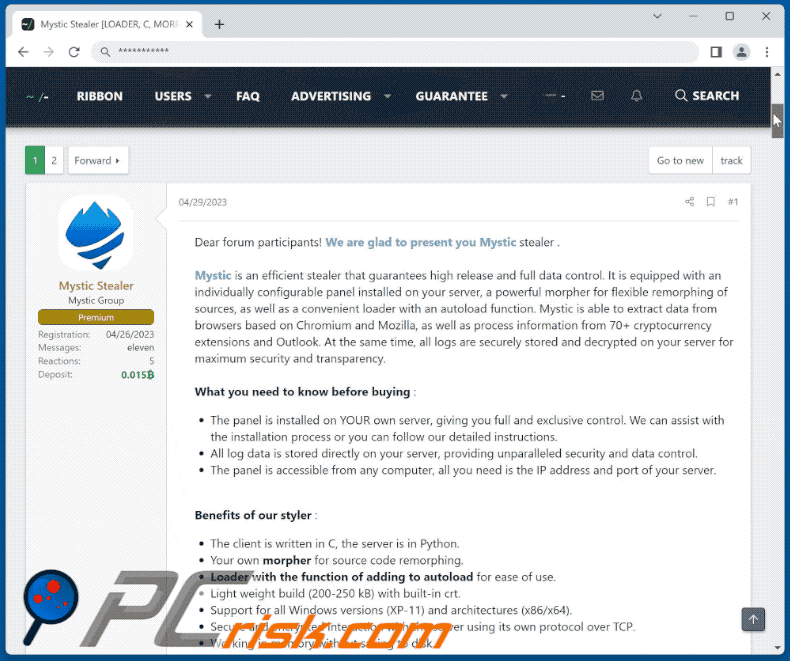
Il pannello di amministrazione di Mystic Stealer (fonte: zscaler.com)
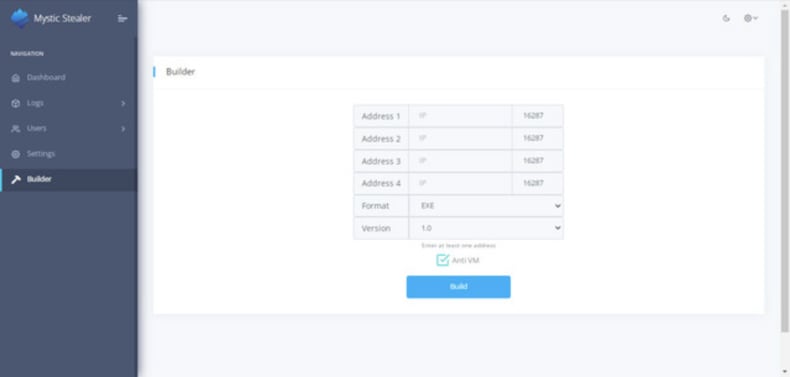
Rimozione automatica istantanea dei malware:
La rimozione manuale delle minacce potrebbe essere un processo lungo e complicato che richiede competenze informatiche avanzate. Combo Cleaner è uno strumento professionale per la rimozione automatica del malware consigliato per eliminare il malware. Scaricalo cliccando il pulsante qui sotto:
▼ SCARICA Combo Cleaner
Lo scanner gratuito controlla se il computer è infetto. Per utilizzare tutte le funzionalità, è necessario acquistare una licenza per Combo Cleaner. Hai a disposizione 7 giorni di prova gratuita. Combo Cleaner è di proprietà ed è gestito da Rcs Lt, società madre di PCRisk. Per saperne di più. Scaricando qualsiasi software elencato in questo sito, accetti le nostre Condizioni di Privacy e le Condizioni di utilizzo.
Menu rapido:
- Cos'è Mystic Stealer?
- STEP 1. Rimozione manuale del malware Mystic Stealer.
- STEP 2. Controlla se il tuo computer è pulito.
Come rimuovere un malware manualmente?
La rimozione manuale del malware è un compito complicato, in genere è meglio lasciare che i programmi antivirus o antimalware lo facciano automaticamente. Per rimuovere questo malware, ti consigliamo di utilizzare Combo Cleaner.
Se desideri rimuovere manualmente il malware, il primo passo è identificare il nome del malware che si sta tentando di rimuovere. Ecco un esempio di un programma sospetto in esecuzione sul computer dell'utente:

Se hai controllato l'elenco dei programmi in esecuzione sul tuo computer, ad esempio utilizzando task manager e identificato un programma che sembra sospetto, devi continuare con questi passaggi:
 Download un programma chiamato Autoruns. Questo programma mostra le applicazioni che si avviano in automatico, i percorsi del Registro di sistema e del file system:
Download un programma chiamato Autoruns. Questo programma mostra le applicazioni che si avviano in automatico, i percorsi del Registro di sistema e del file system:

 Riavvia il tuo computer in modalità provvisoria:
Riavvia il tuo computer in modalità provvisoria:
Windows XP e Windows 7: Avvia il tuo computer in modalità provvisoria. Fare clic su Start, fare clic su Arresta, fare clic su Riavvia, fare clic su OK. Durante la procedura di avvio del computer, premere più volte il tasto F8 sulla tastiera finché non viene visualizzato il menu Opzione avanzata di Windows, quindi selezionare Modalità provvisoria con rete dall'elenco.

Video che mostra come avviare Windows 7 in "Modalità provvisoria con rete":
Windows 8:
Avvia Windows 8 è in modalità provvisoria con rete: vai alla schermata iniziale di Windows 8, digita Avanzate, nei risultati della ricerca seleziona Impostazioni. Fare clic su Opzioni di avvio avanzate, nella finestra "Impostazioni generali del PC" aperta, selezionare Avvio avanzato.
Fare clic sul pulsante "Riavvia ora". Il computer si riavvierà ora nel "menu Opzioni di avvio avanzate". Fare clic sul pulsante "Risoluzione dei problemi", quindi fare clic sul pulsante "Opzioni avanzate". Nella schermata delle opzioni avanzate, fai clic su "Impostazioni di avvio".
Fare clic sul pulsante "Riavvia". Il tuo PC si riavvierà nella schermata Impostazioni di avvio. Premi F5 per avviare in modalità provvisoria con rete.

Video che mostra come avviare Windows 8 in "modalità provvisoria con rete":
Windows 10: Fare clic sul logo di Windows e selezionare l'icona di alimentazione. Nel menu aperto cliccare "Riavvia il sistema" tenendo premuto il tasto "Shift" sulla tastiera. Nella finestra "scegliere un'opzione", fare clic sul "Risoluzione dei problemi", successivamente selezionare "Opzioni avanzate".
Nel menu delle opzioni avanzate selezionare "Impostazioni di avvio" e fare clic sul pulsante "Riavvia". Nella finestra successiva è necessario fare clic sul pulsante "F5" sulla tastiera. Ciò riavvia il sistema operativo in modalità provvisoria con rete.

Video che mostra come avviare Windows 10 in "Modalità provvisoria con rete":
 Estrai l'archivio scaricato ed esegui il file Autoruns.exe.
Estrai l'archivio scaricato ed esegui il file Autoruns.exe.

 Nell'applicazione Autoruns fai clic su "Opzioni" nella parte superiore e deseleziona le opzioni "Nascondi posizioni vuote" e "Nascondi voci di Windows". Dopo questa procedura, fare clic sull'icona "Aggiorna".
Nell'applicazione Autoruns fai clic su "Opzioni" nella parte superiore e deseleziona le opzioni "Nascondi posizioni vuote" e "Nascondi voci di Windows". Dopo questa procedura, fare clic sull'icona "Aggiorna".

 Controlla l'elenco fornito dall'applicazione Autoruns e individuare il file malware che si desidera eliminare.
Controlla l'elenco fornito dall'applicazione Autoruns e individuare il file malware che si desidera eliminare.
Dovresti scrivere per intero percorso e nome. Nota che alcuni malware nascondono i loro nomi di processo sotto nomi di processo legittimi di Windows. In questa fase è molto importante evitare di rimuovere i file di sistema.
Dopo aver individuato il programma sospetto che si desidera rimuovere, fare clic con il tasto destro del mouse sul suo nome e scegliere "Elimina"

Dopo aver rimosso il malware tramite l'applicazione Autoruns (questo garantisce che il malware non verrà eseguito automaticamente all'avvio successivo del sistema), dovresti cercare ogni file appartenente al malware sul tuo computer. Assicurati di abilitare i file e le cartelle nascoste prima di procedere. Se trovi dei file del malware assicurati di rimuoverli.

Riavvia il computer in modalità normale. Seguendo questi passaggi dovresti essere in grado di rimuovere eventuali malware dal tuo computer. Nota che la rimozione manuale delle minacce richiede competenze informatiche avanzate, si consiglia di lasciare la rimozione del malware a programmi antivirus e antimalware.
Questi passaggi potrebbero non funzionare con infezioni malware avanzate. Come sempre è meglio evitare di essere infettati che cercare di rimuovere il malware in seguito. Per proteggere il computer, assicurati di installare gli aggiornamenti del sistema operativo più recenti e utilizzare un software antivirus.
Per essere sicuro che il tuo computer sia privo di infezioni da malware, ti consigliamo di scannerizzarlo con Combo Cleaner.
Domande Frequenti (FAQ)
Il mio computer è stato infettato da Mystic Stealer, devo formattare il mio dispositivo per liberarmene?
No, non c'è alcuna necessità di misure così estreme. Mystic Stealer e malware simili possono essere eliminati senza ricorrere alla formattazione del sistema. Può essere ottenuto utilizzando un software antivirus affidabile come Combo Cleaner.
Quali sono i maggiori problemi che il malware può causare?
L'impatto del malware varia a seconda del tipo, ma può causare furto di identità, perdite finanziarie, riduzione delle prestazioni del computer, possibilità di ulteriori infezioni e altri problemi.
Qual è lo scopo di Mystic Stealer?
Questo software dannoso è specializzato nel furto di credenziali da una vasta gamma di browser Web, prendendo di mira quasi 40 browser diversi e oltre 70 estensioni del browser. Inoltre, si concentra in particolare sulla compromissione di portafogli di criptovaluta, account Steam e la piattaforma di messaggistica ampiamente utilizzata Telegram.
In che modo un malware si è infiltrato nel mio computer?
Il malware ad alto rischio viene spesso distribuito attraverso una varietà di metodi di phishing e ingegneria sociale, come malspam e falsi messaggi di avviso di sistema. Può anche essere riscontrato tramite download drive-by, reti P2P e siti di download di software non ufficiali. Inoltre, alcuni tipi di malware hanno la capacità di auto-propagarsi all'interno delle reti locali e di diffondersi attraverso dispositivi di archiviazione rimovibili come dischi rigidi esterni e unità flash USB.
Combo Cleaner mi proteggerà dai malware?
Combo Cleaner ha la capacità di rilevare e rimuovere un'ampia gamma di infezioni da malware note. Tuttavia, è importante notare che il malware avanzato può spesso nascondersi in profondità all'interno del sistema. Pertanto, si consiglia vivamente di eseguire una scansione completa del sistema per garantire il rilevamento completo e la rimozione dei malware.
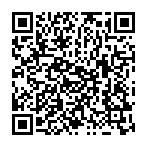
▼ Mostra Discussione